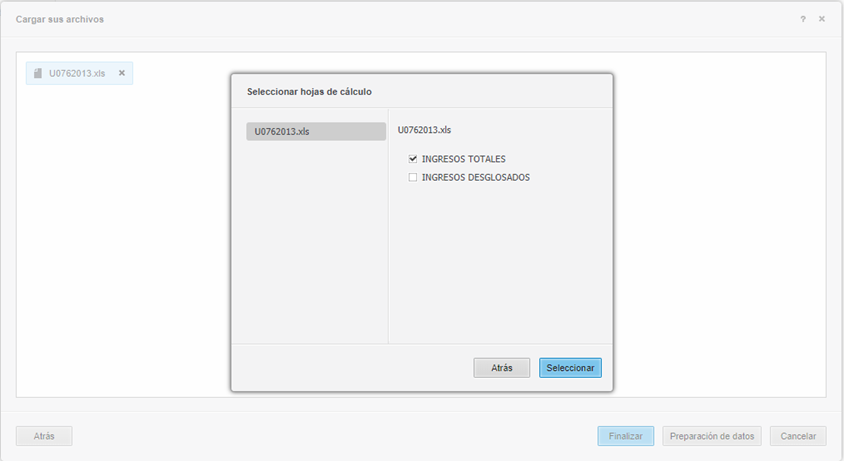...
- Escogemos la opción “Agregar datos externos” del menú CREAR:
- Aparece una ventana donde podemos escoger una amplia variedad de orígenes. Seleccionaremos a modo de ejemplo “Archivos desde disco”, que es el primero de la esquina superior izquierda:
- Arrastramos los archivos de datos a la ventana “Cargar sus archivos”:
- Pulsamos el botón “Preparación de los datos” para guiar a Microstrategy en el proceso de identificar en el archivo los tipos de datos que contiene y así incorporarlos adecuadamente para su posterior uso en los informes.
- En el caso de un archivo Excel, nos preguntara que hojas queremos importar.
- Microstrategy reconoce los valores numéricos como indicadores (valores sobre los que hacer cálculos: sumar, multiplicar, hacer medias, etc..) y el resto como atributos (valores por los que agrupar los calcular anteriores, por ejemplo: sumar por concepto, media por mes, etc…)
- Pulsamos el botón Finalizar si queremos cargar ya los datos del o el botón “Guardar Proceso” si queremos guardar las indicaciones que acabamos de hacer para orientar la incorporación de los datos de nuestro archivo. En ambos casos, aparecerá la ventana “guardar como” donde es importante escoger una ubicación y darle un nombre:
- Pulsamos el botón “Guardar” y Microstrategy hace el proceso de importación del archivo.
...
Lo primero que haremos será definir en la base de datos el “cubo” que es la tabla de donde salen los datos. El cubo es una tabla o consulta en donde encontramos todos los atributos y todas las métricas que consulta el informe.
Esto lo haremos recomendamos hacerlo creando una vista en el usuario de base de datos. La vista debe aglutinar todos los datos que consultaremos en el informe. Es preferible una vista para facilitar el posterior mantenimiento, por ejemplo:
| Bloque de código |
|---|
Create view ODS_MIPRIMERCUBO_VW |
...
As |
...
Select * from ODS_MIPRIMERCUBO_ |
...
2022_VW |
Cualquier operación de limpieza de nulos, preparación de datos, cálculos, etc es conveniente realizarla si es posible en la base de datos a la hora de crear el cubo, puesto que las mismas operaciones serán más difíciles de hacer en Microstrategy.
Por ejemplo, si tenemos un campo fecha y queremos hacer la consulta por mes, es muy recomendable crear el campo mes en la tabla y no en el informe de Microstrategy.
| OJO! Microstrategy entiende que las columnas que se llaman igual en tablas distintas son la misma, es decir, mantienen el mismo dato. Microstrategy las usa para hacer joins de forma automática, es por ello que el nombre de las columnas es muy importante! |
|---|
Usaremos la convención de nombres:
...